Windows 開発環境の Dev Home の使用方法
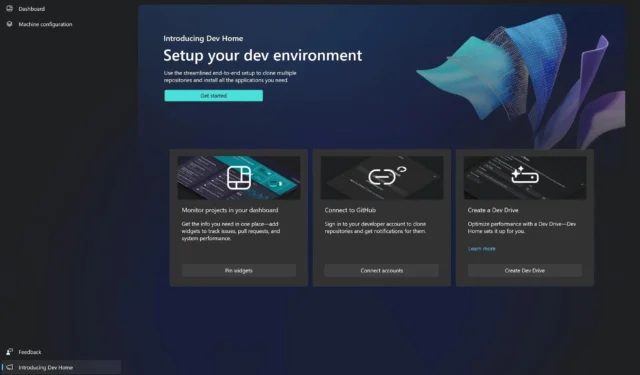
Microsoft を愛するすべての人にとって、今週は重要な週です。Microsoft Build 2023 カンファレンスでは、 Windows Copilot、Microsoft Fabric、Microsoft Dev Homeなどの大きな発表が行われました。
Microsoft Dev Home とは何ですか? これは、レドモンドを拠点とするテクノロジー巨人の最新のイノベーションで、開発者のワークフローを簡素化します。
Microsoft によると、Dev Home は、カスタマイズ可能なウィジェットを使用してダッシュボードでプロジェクトを監視できる Windows 用の新しいコントロール センターです。
これを使用すると、アプリ、パッケージ、またはリポジトリをダウンロードして開発環境をセットアップし、GitHub などの開発者ツールに接続することもできます。さらに、すべてを 1 か所に保存するためのDev Driveを作成できます。
言い換えれば、Dev Home を使用すると、どこからでも簡単に作業でき、すべてを指先で操作できるようになります。
Windows 開発環境で Dev Home を使用する方法は次のとおりです。
- まず最初に、Dev Drive をセットアップします。
前に述べたように、Dev Drive を使用して、作業内容をすべて保存します。セットアップ後、開発者ホームに移動する必要があります。
- Dev Home アカウントにログインします。
- そこに到達したら、「マシン構成」に移動します。
- ここには選択できる複数のオプションが表示されます。
- オプションを選択してください。これらは一目瞭然ですが、Microsoft はそれらを説明するガイドを提供しています。
言い換えれば、マシン構成は基本的にシステムを Dev Home 用に準備します。選択する各オプションについて、段階的にガイドされます。
ここで実際に GitHub プロファイルに接続でき、いつでもここでリポジトリにアクセスできるようになるため、時間をかけることが重要です。
GitHub リポジトリに接続してアクセスするには、先ほど設定した Dev Drive にリポジトリのクローンを作成する必要があります。
ダッシュボードからウィジェットを有効にする方法
- ダッシュボードから、[ウィジェットをピン留め]に移動します。
- 「ウィジェットの追加」をクリックすると、ウィンドウがポップアップします。
- ここでウィジェットを選択できます。
一般に、これが Windows 上で開発環境をセットアップする方法です。このプラットフォームは、特に開発者にとっては非常に使いやすいようです。
試してみますか?刺激的に見えますか?以下のコメントセクションでお知らせください。



コメントを残す